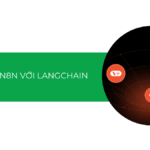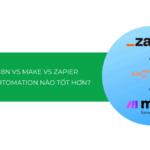WordPress là một trong những nền tảng quản lý nội dung phổ biến nhất, đã giúp hàng triệu người dùng trên khắp thế giới xây dựng các trang web cá nhân, doanh nghiệp và blog của mình. Trong bài viết hôm nay, Tino Group sẽ hướng dẫn bạn cách cài đặt WordPress trên aaPanel – một công cụ quản lý máy chủ web đơn giản và mạnh mẽ.
Hướng dẫn các bước cài đặt WordPress trên aaPanel
Bước 1: Đi tới bảng điều khiển aaPanel và chọn Website từ menu bên trái.
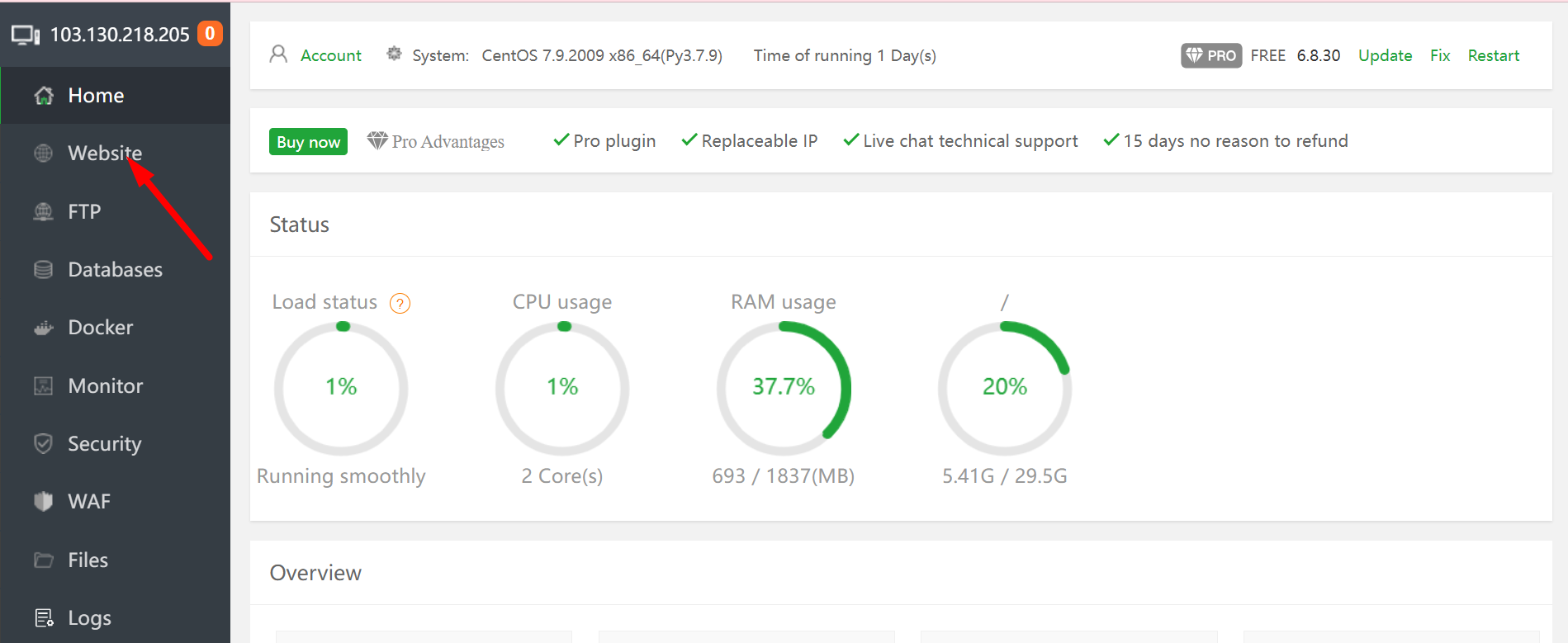
Bước 2: Nhấp vào nút Add site màu xanh
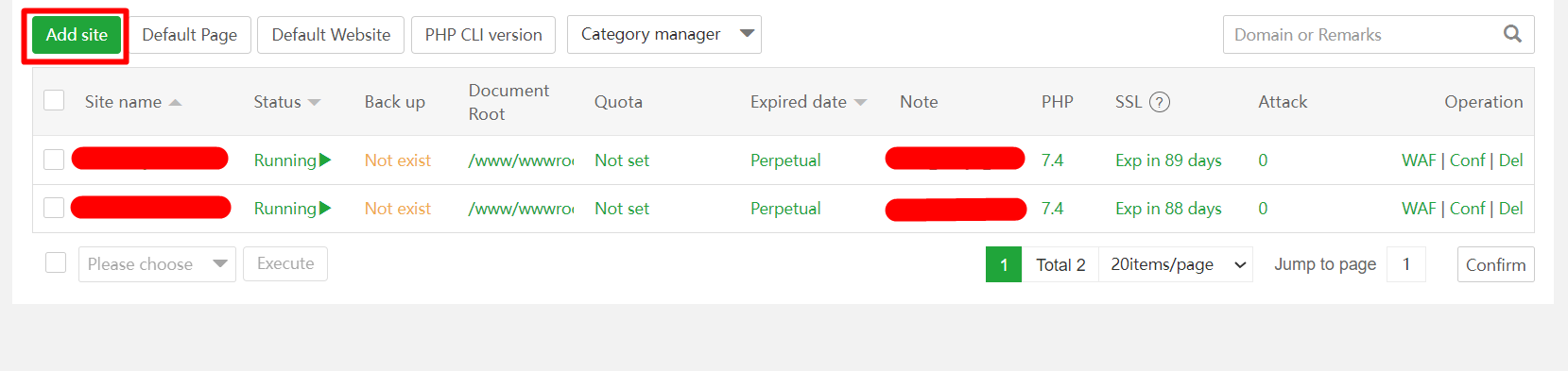
Bước 3: Nhập thông tin vào biểu mẫu như hình bên dưới.
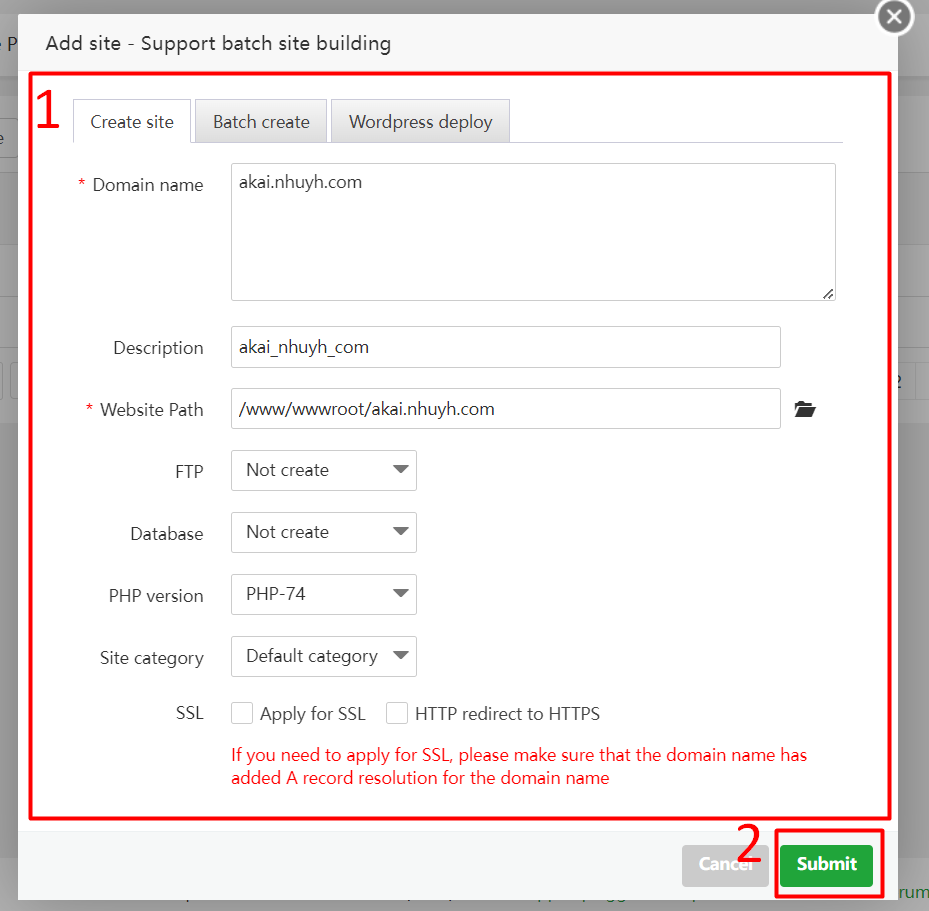
- Nhập tên miền của bạn tại mục Domain name,
- Tạo FTP tại mục FTP bằng cách nhấn vào mũi tên -> chọn Create. Hệ thống sẽ tự động tạo FTP User & Password (bạn cũng có thể thay đổi nếu cần).
- Tại mục Database, bạn có thể để mặc định rồi tạo sau cũng được hoặc nhấn vào mũi tên -> chọn MySQL và nhập Database của bạn để tạo
- Để cài đặt SSL, bạn nhấp vào Apply for SSL trong mục SSL (Đảm bảo bạn đã thêm bản ghi và trỏ đến máy chủ aaPanel với IP khác. Nếu chưa trỏ, SSL sẽ không cài đặt)
- Chọn phiên bản PHP ưa thích tại mục PHP.
Sau khi nhập đầy đủ thông tin, nhấp vào Submit để xác nhận.
Bước 4: Trong bảng điều khiển, bạn chọn Database rồi nhấn vào Add Database
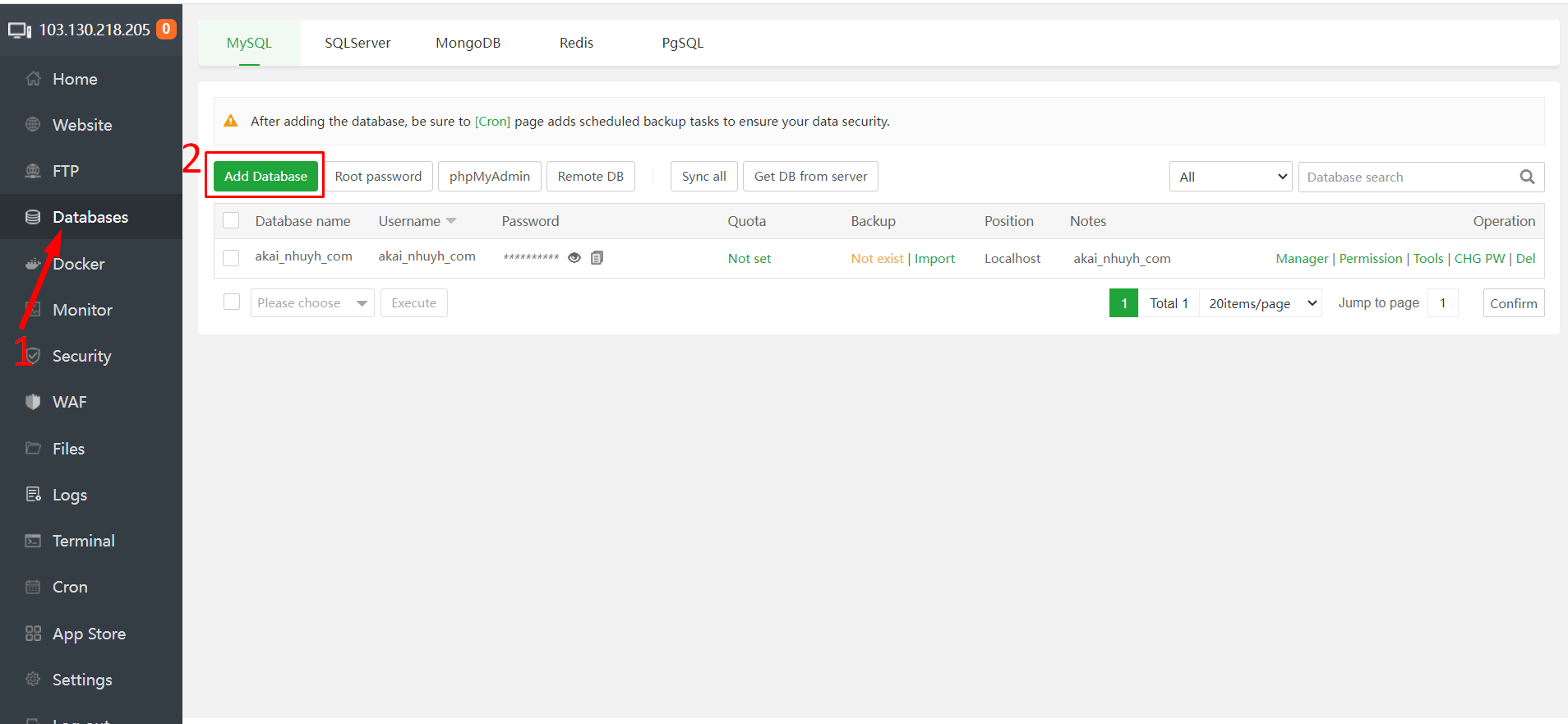
Tại đâu, bạn sẽ nhập tên database, username và password -> chọn Submit.
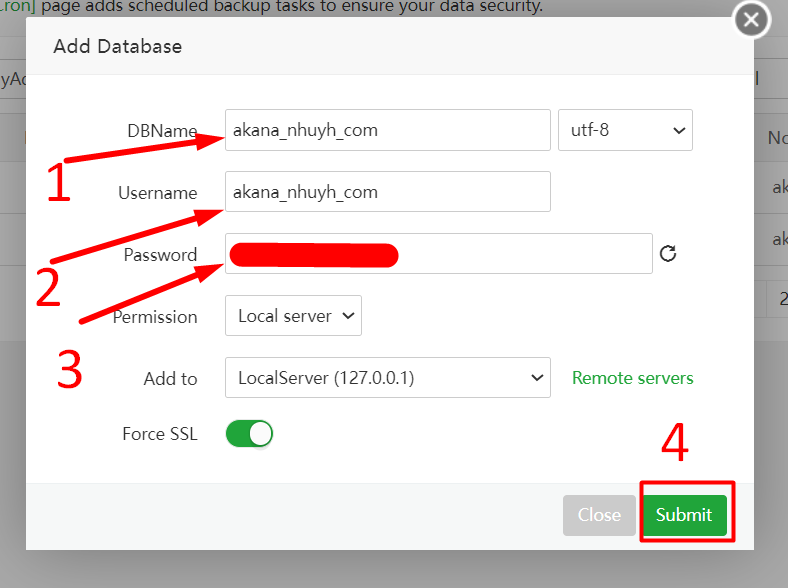
Bước 5: Tiến hành cài đặt WordPress trong aaPanel:
Đầu tiên bạn cần tải source code WordPress mới nhất về tại Download – WordPress.org. Sau đó, bạn có thể tải lên tệp trang web từ trình quản lý FTP hoặc upload trực tiếp lên aaPanel tại mục Files. Tino Group sẽ hướng dẫn cho bạn cách cài đặt WordPress bằng cách upload trực tiếp.
Trong bảng điều khiển aaPanel, bạn chọn mục Files -> Chọn thư mục Website mà bạn muốn cài đặt web.
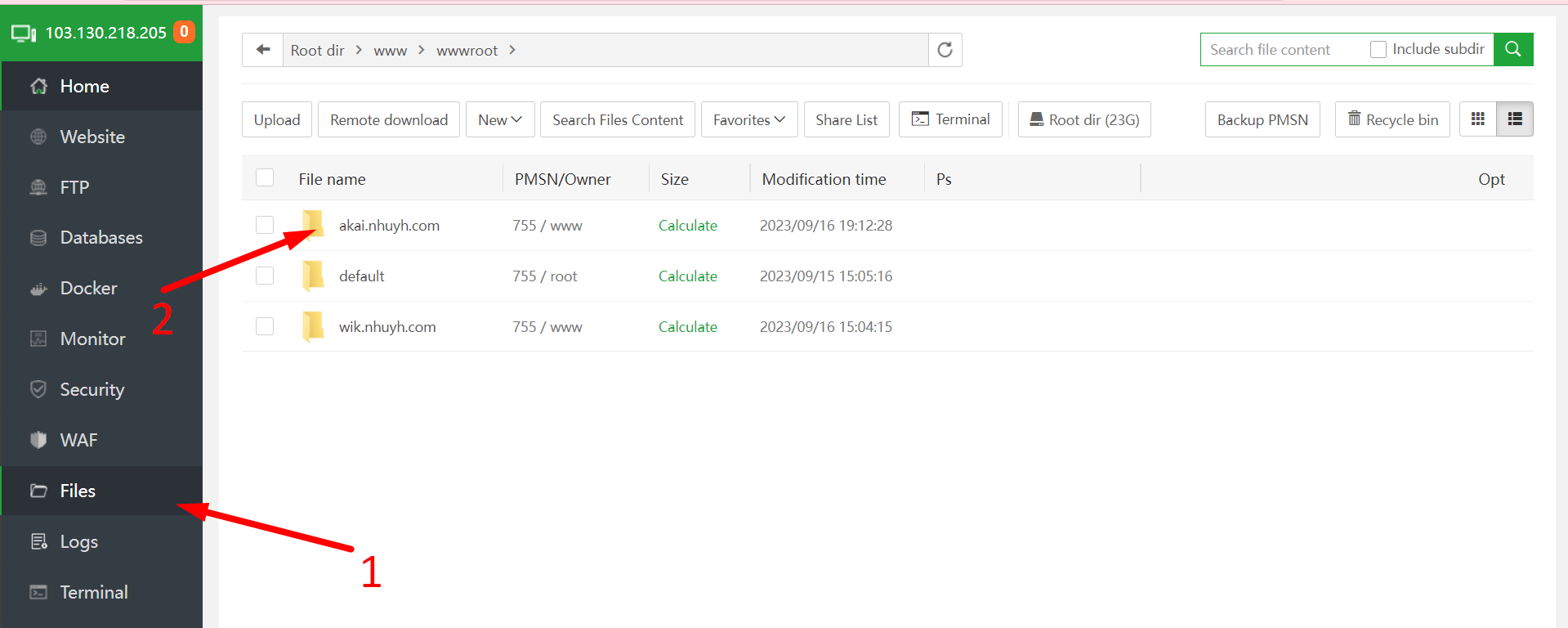
Xóa 2 file 404.html và index.html
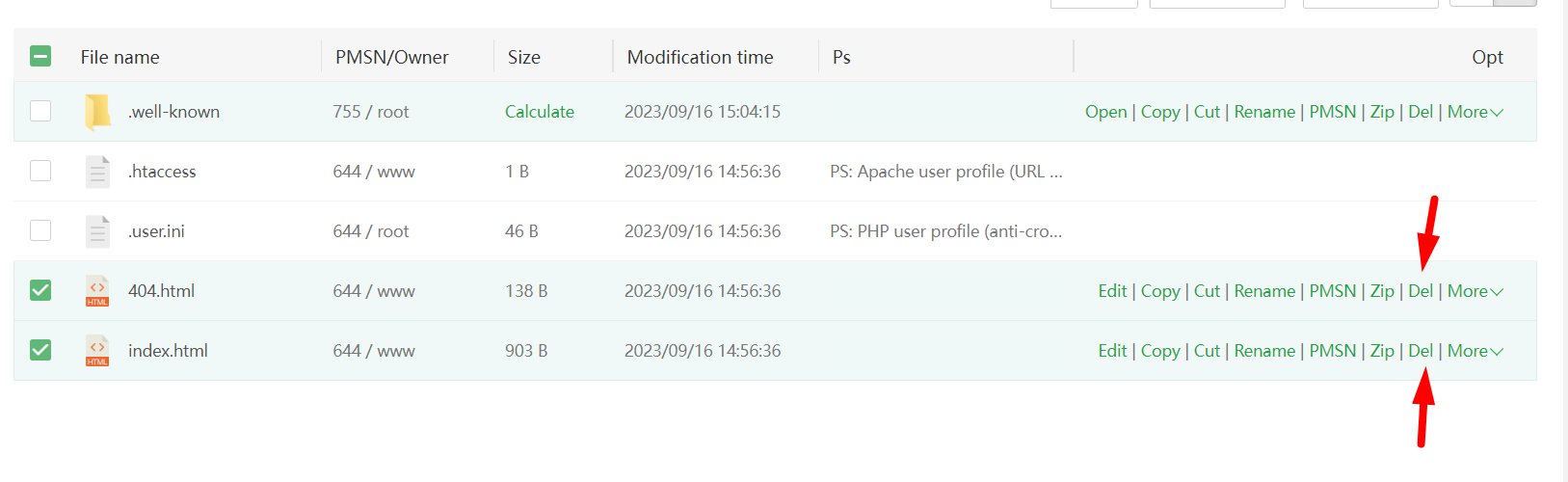
Chọn Upload
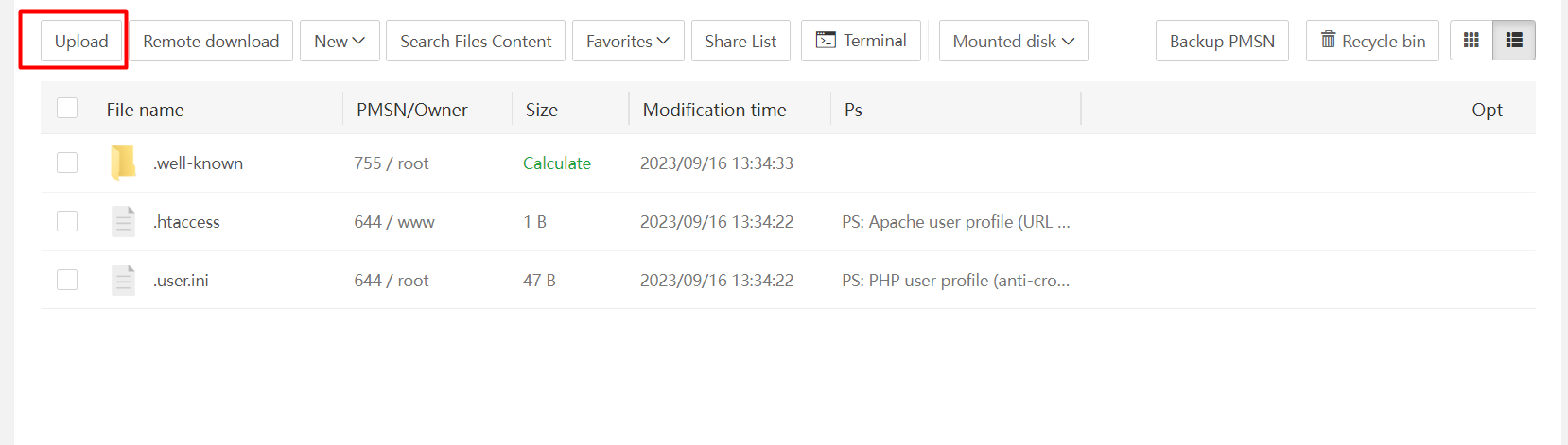
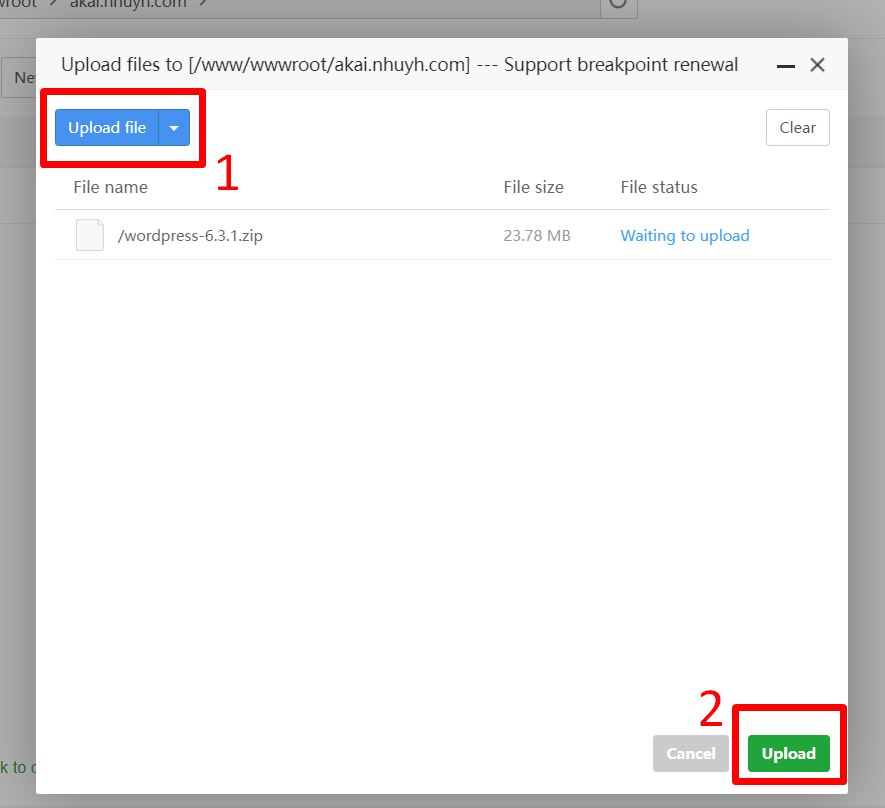
Chọn Upload File -> Upload.
Sau khi upload xong, bạn tiến hành giải nén như thao tác hướng dẫn bên dưới.
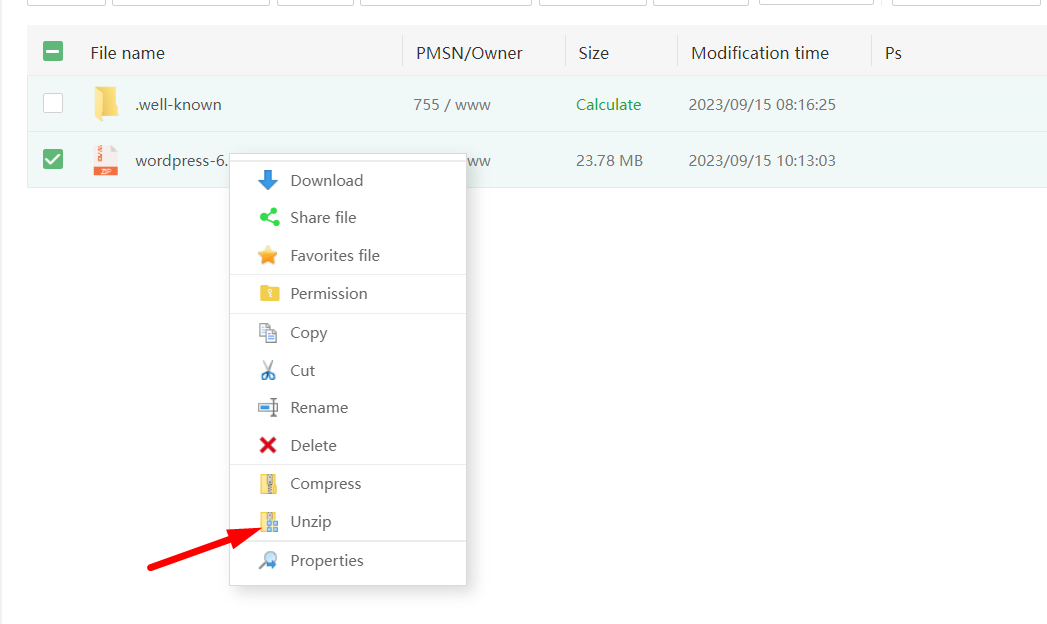
Chọn Confirm để thực hiện giải nén
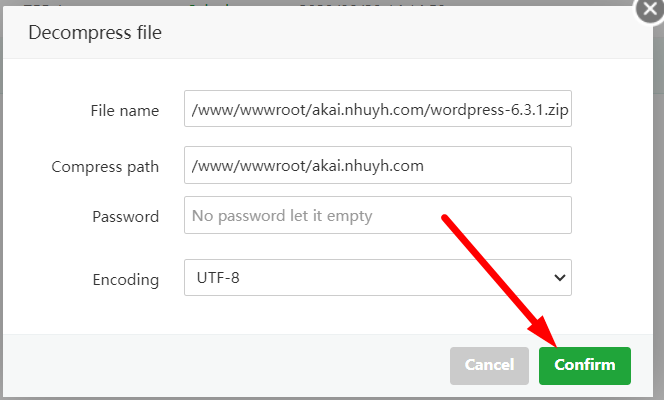
Sau khi giải nén xong, bạn truy cập vào thư mục WordPress và di chuyển toàn bộ thư mục trong WordPress ra thư mục chính
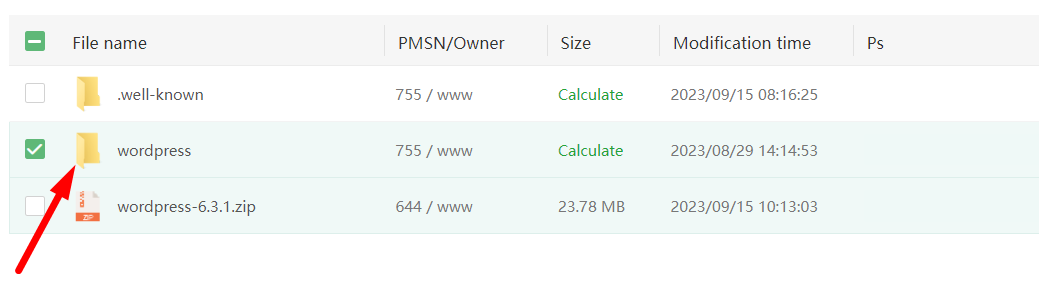
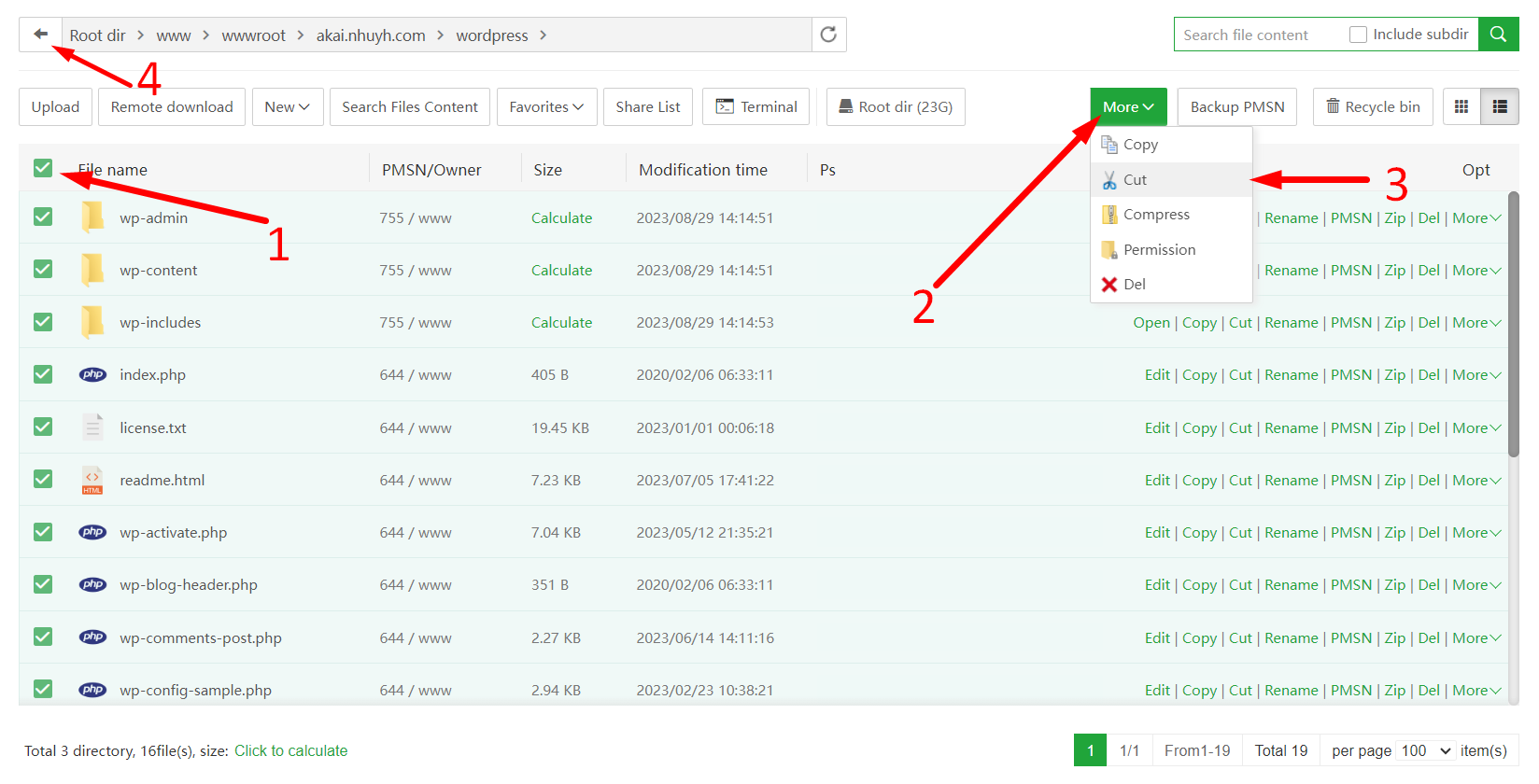
Thông báo di chuyển hoàn thành:
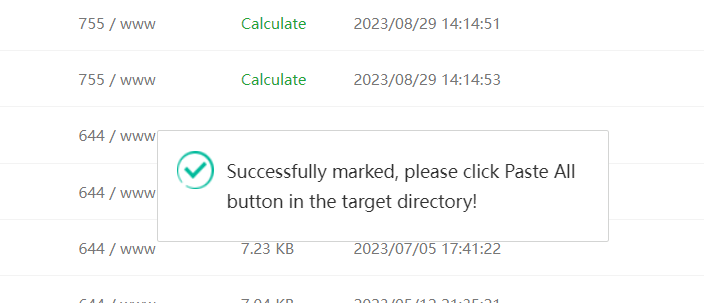
Tại thư mục chính, bạn hãy dán những thư mục đã di chuyển vào đó.
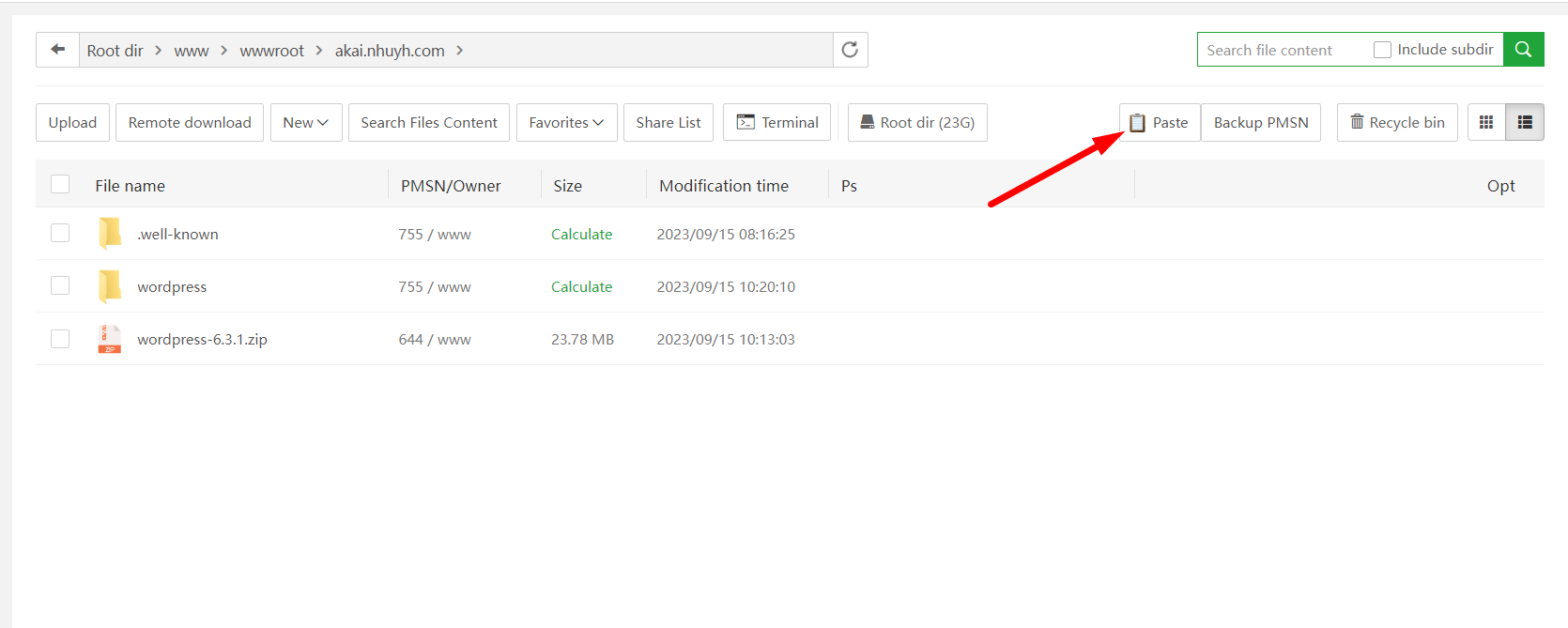
Sau khi di chuyển xong, bạn cần xóa file nén của WordPress vừa tải lên và file WordPress đã di chuyển đi để tiết kiệm dung lượng.
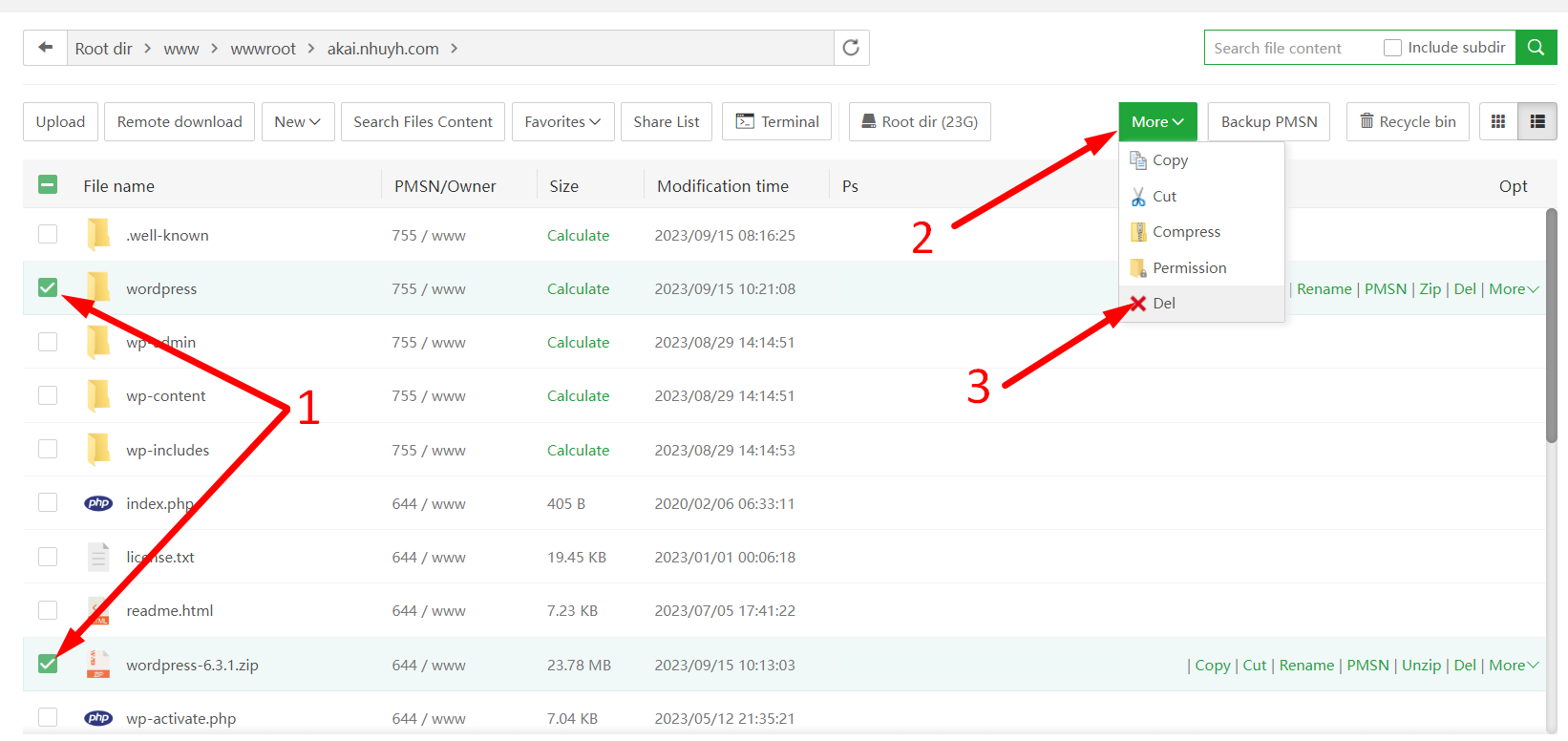
Chọn Confirm để xác nhận xóa.
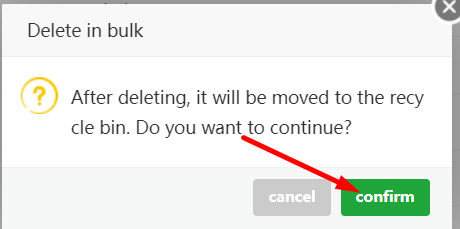
Bước 6: Chọn ngôn ngữ bạn muốn sử dụng rồi bấm Tiếp tục.
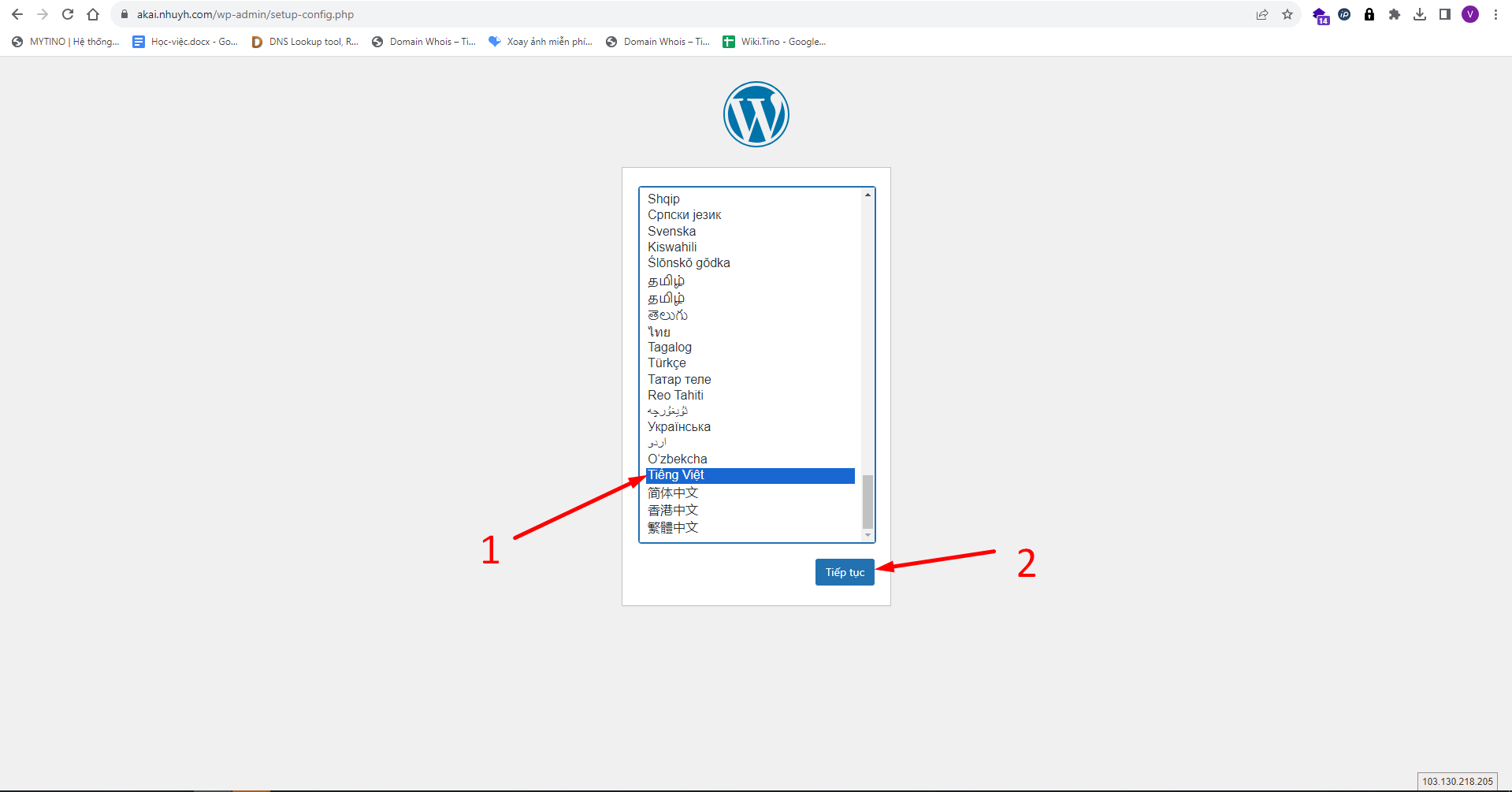
Sau khi đọc thông báo, bạn nhấn vào Thực hiện ngay!
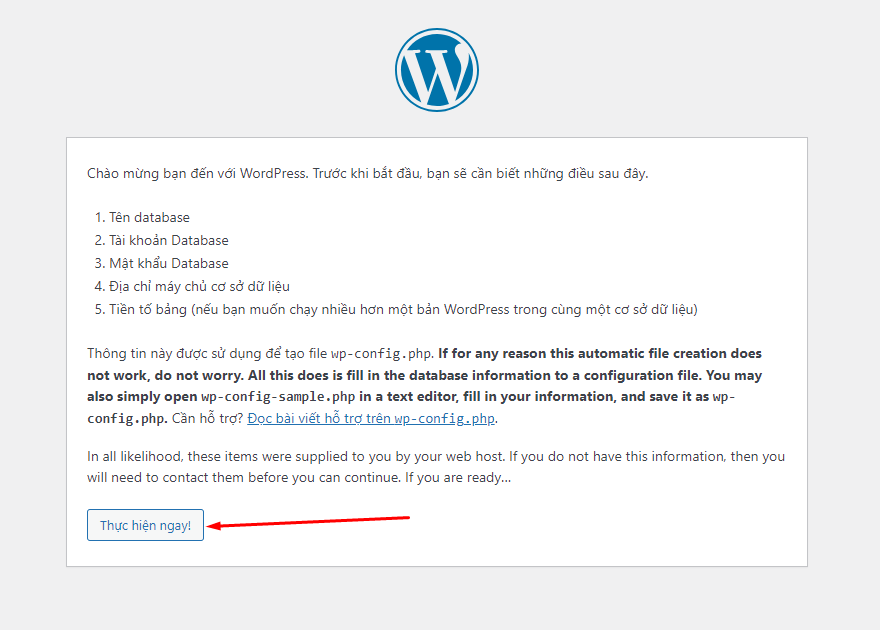
Tại đây, bạn hãy nhập các thông tin của Database mà bạn đã tạo ở trên vào và nhấn Gửi.
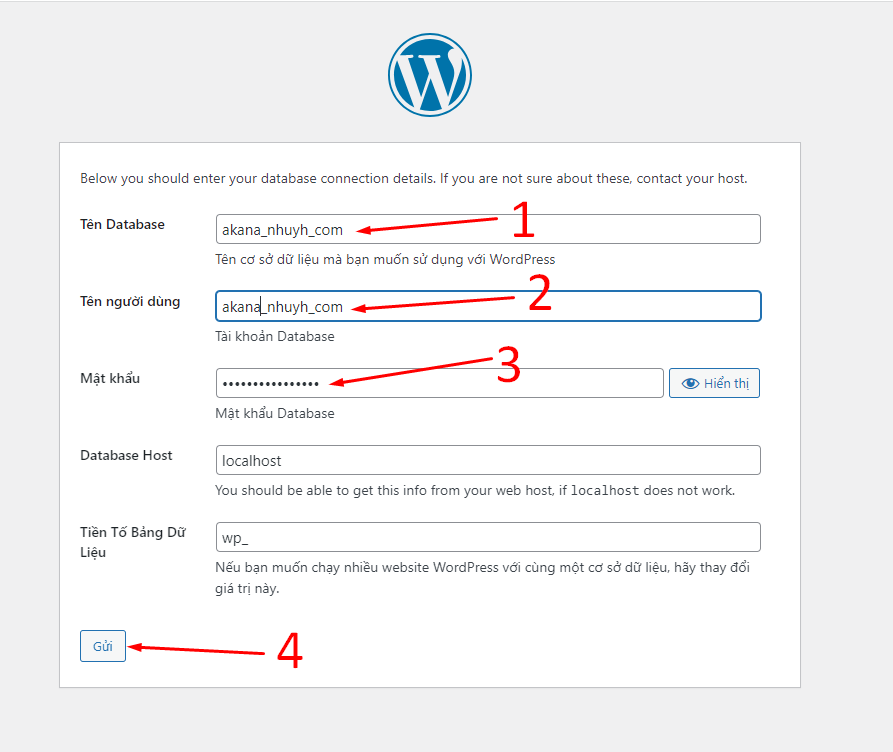
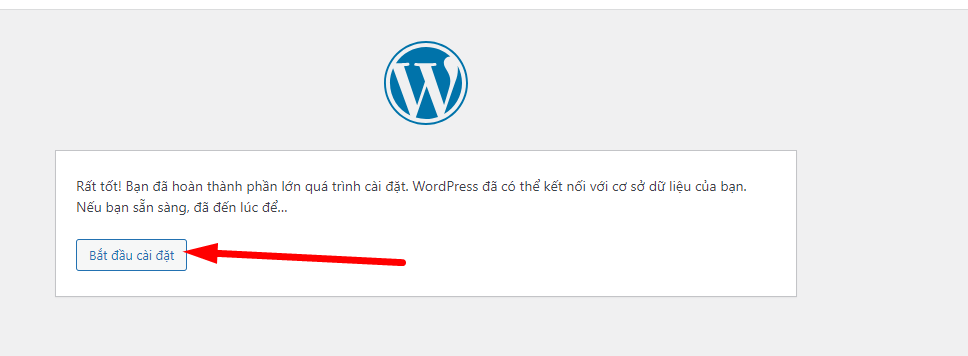
Cuối cùng, nhập các thông tin của WordPress rồi nhấn vào Cài đặt WordPress

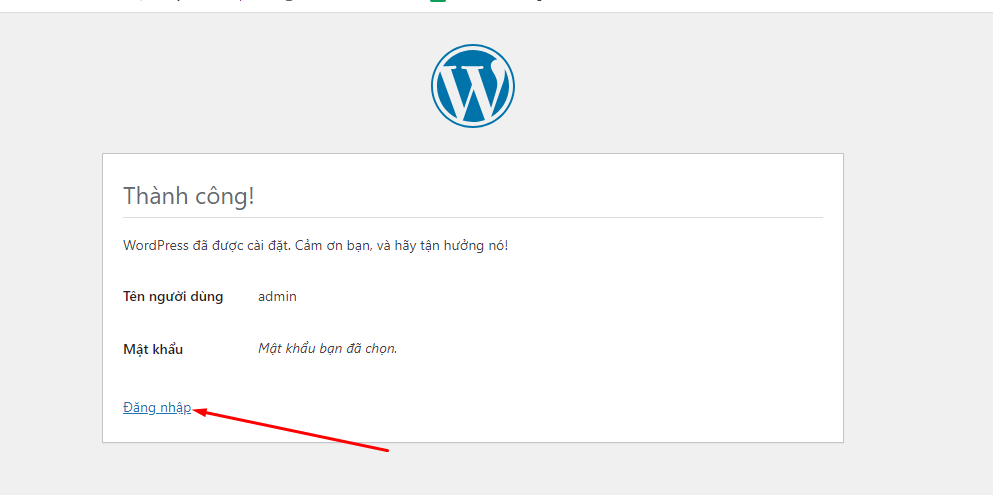
Bạn có thể đăng nhập trang WordPress của mình với User và mật khẩu đã tạo ở trên.
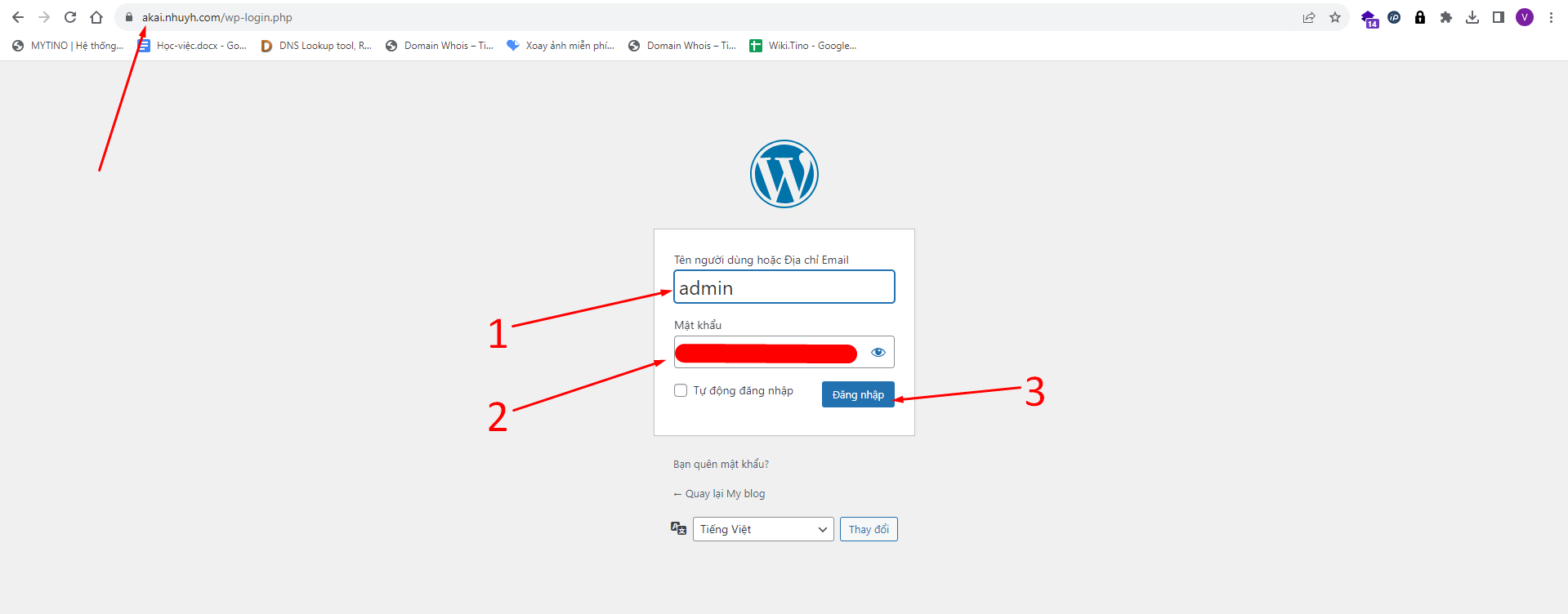
Trên đây là các bước hướng dẫn chi tiết để bạn dễ dàng cài đặt một trang web WordPress trên aaPanel. Nếu còn thắc mắc liên quan đến quá trình thực hiện, bạn hãy liên hệ ngay cho Tino Group để được giải đáp sớm nhất. Chúc bạn thành công!





![Cách sửa lỗi Missing a Temporary Folder trong WordPress [2025]](https://tino.vn/blog/wp-content/uploads/2025/12/sua-loi-Missing-a-Temporary-Folder-cover-150x150.png)